在操作电脑的过程中,避免不了遇到电脑出现故障的时候,比如发现电脑感染病毒了该怎么办呢?在正常的情况下,如果我们无法解决一些病毒的时候,怎么办?重装系统太麻烦了、我们可以进入安全模式进行查杀。下面,小编就给给大家介绍一下win7进入安全模式的方法。
小伙伴们,你知道win7怎么进入安全模式吗?估计大多数朋友都还不知道该如何操作,进入安装模式的方法其实很简单,大家要想知道怎么操作的话,那么小编自然是教大家,那么事不宜迟,现在看来看看小编是如何操作win7进入安全模式的吧~
1、在电脑开机的时候,进入Windows系统启动画面之前迅速按下“F8”键,就会出现启动菜单,有三个版本的安全模式可以选择,键盘方向键可以移动光标,回车键确定,相信这是知道的人最多的方法。
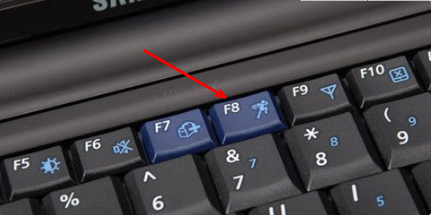
win7示例1
2、和第一种方法一样在启动计算机的时候按住“CTRL”键不放,出现启动菜单了;选项只有3个安全模式和正常启动,这个时候只需要选择其中一个“安全模式”按回车进入即可。
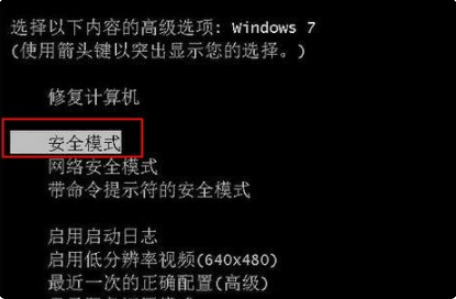
win7怎么进入安全模式示例2
方法二:
3、首先在桌面按下“Win + R”打开“运行”窗口,输入“Msconfig”然后点击确定打开系统配置;

怎么进入安全模式示例3
4,来到“系统配置”窗口后,切换“引导”选项卡,勾选“引导选项”下方的“安全引导”,直接点击确定即可,完后以上设置后,重启系统就会自动进去安全模式了。
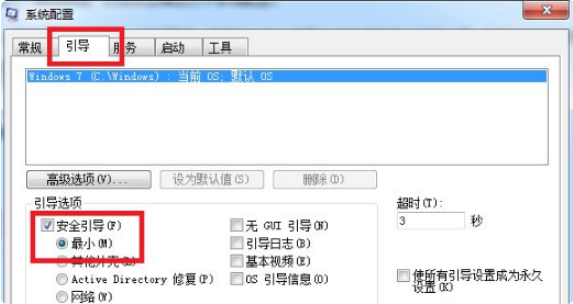
win7怎么进入安全模式示例4